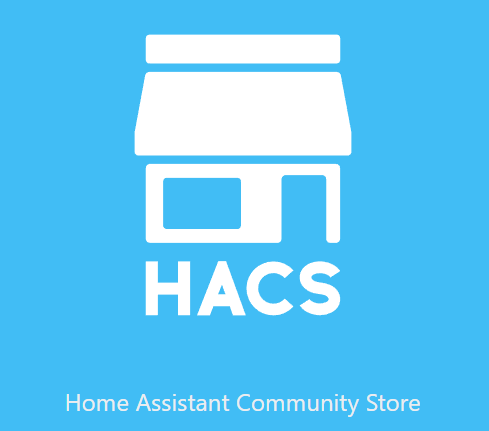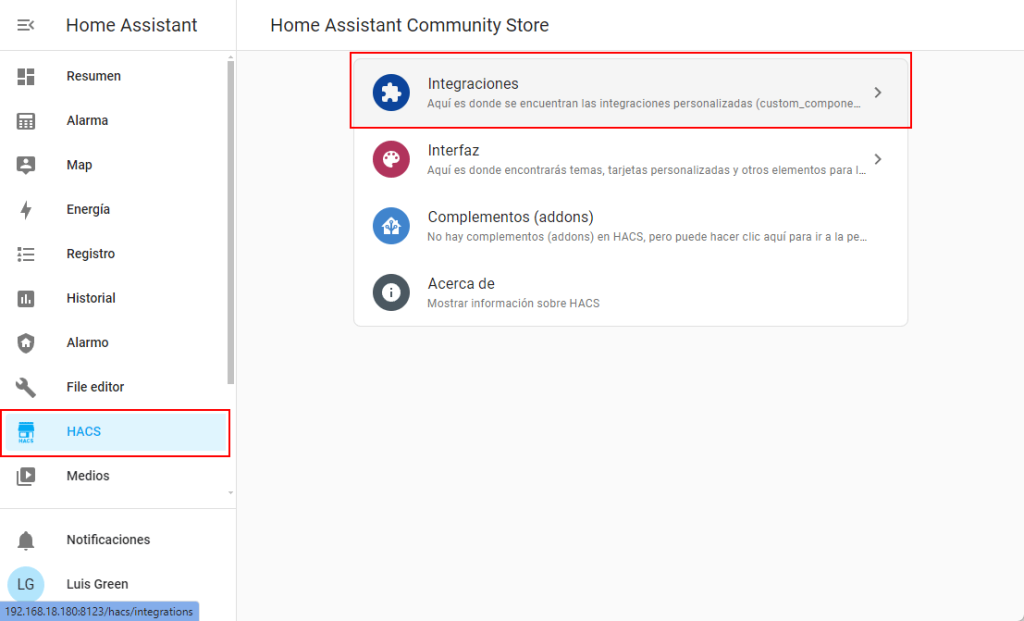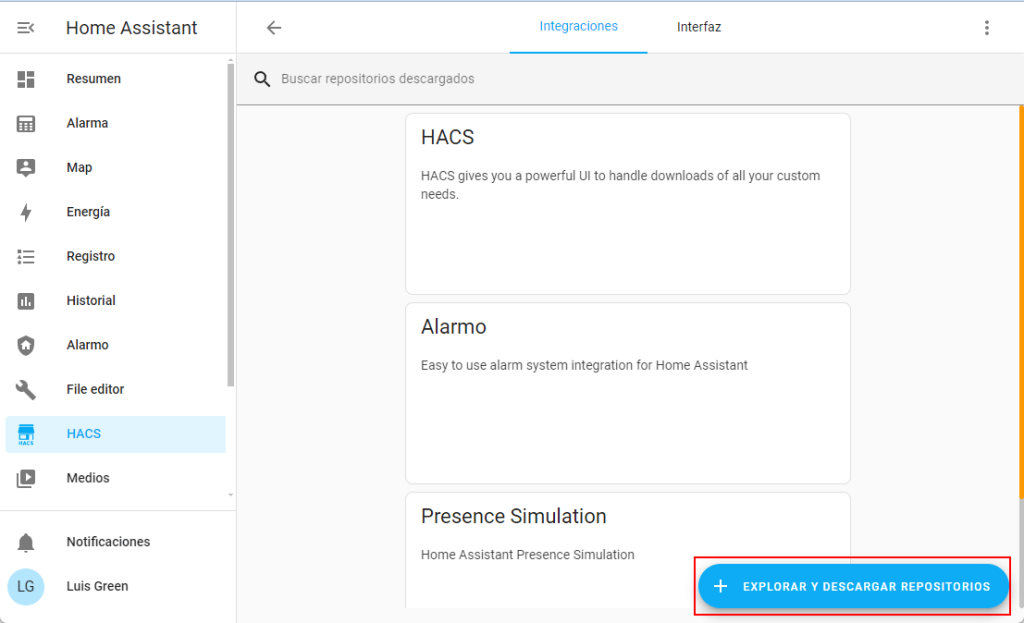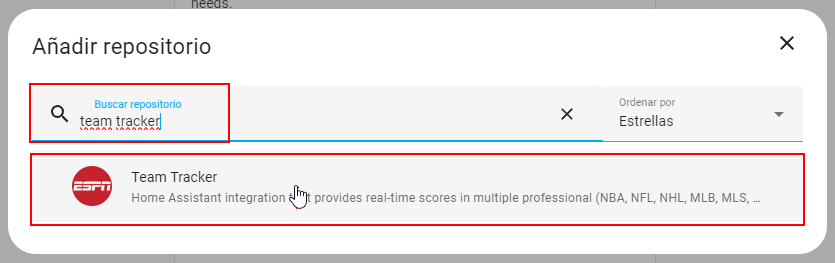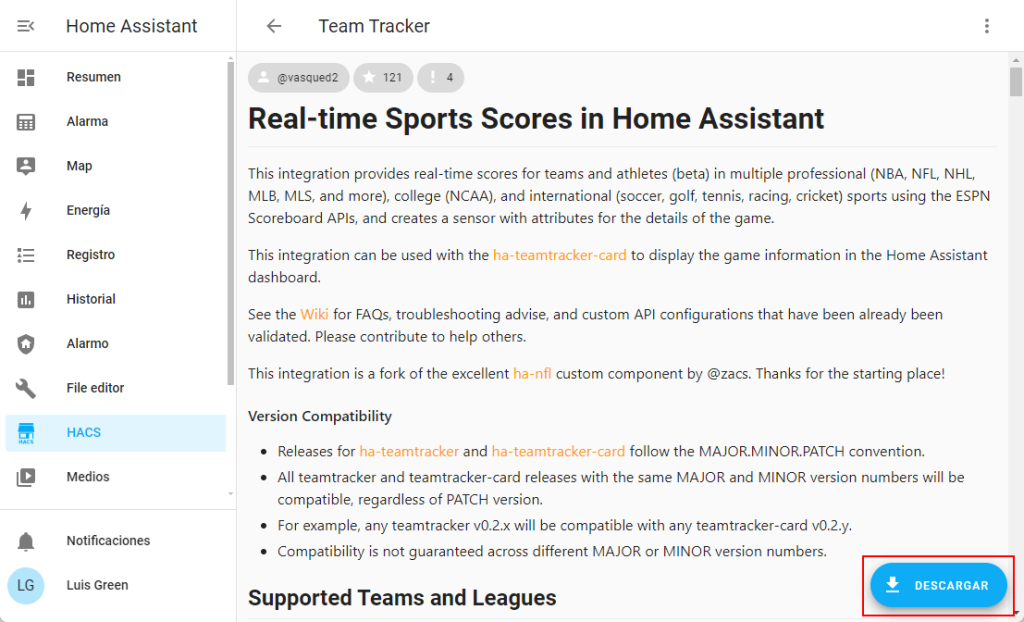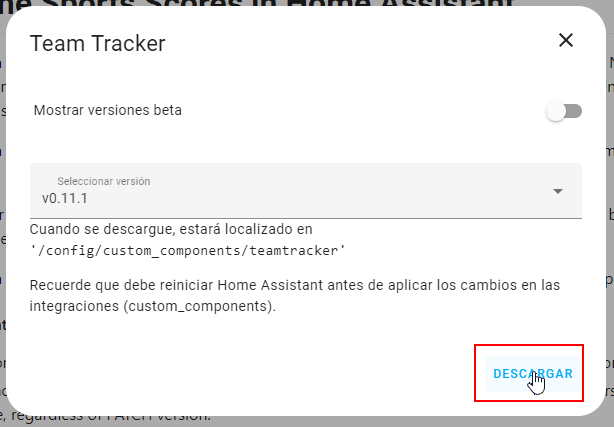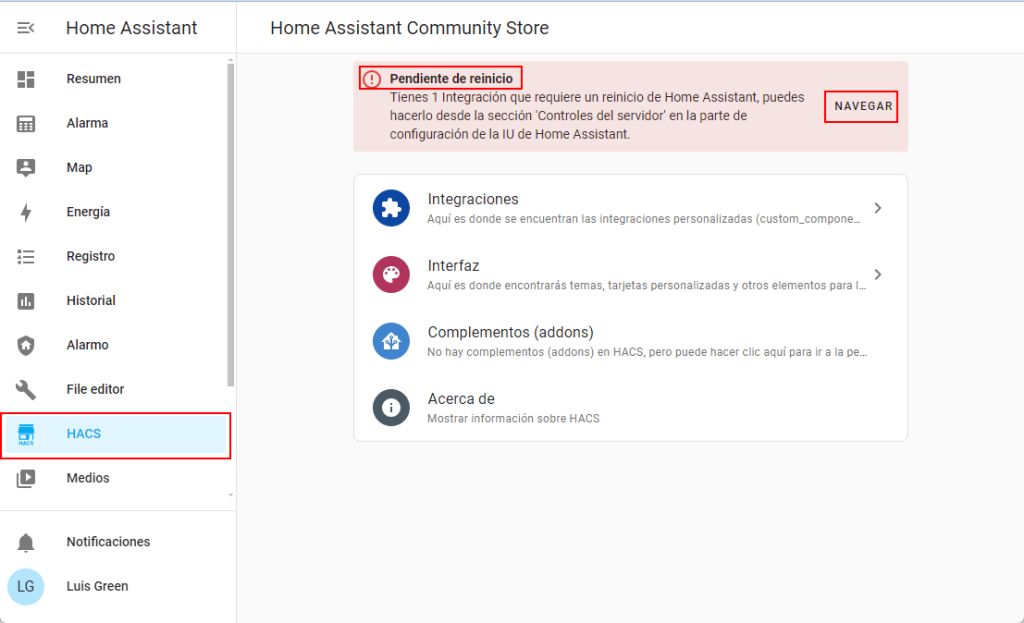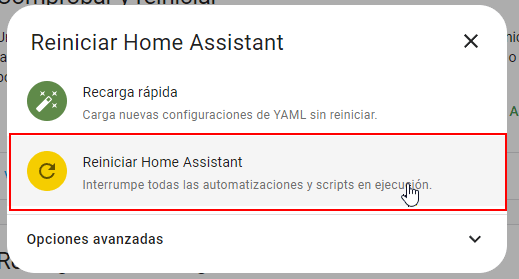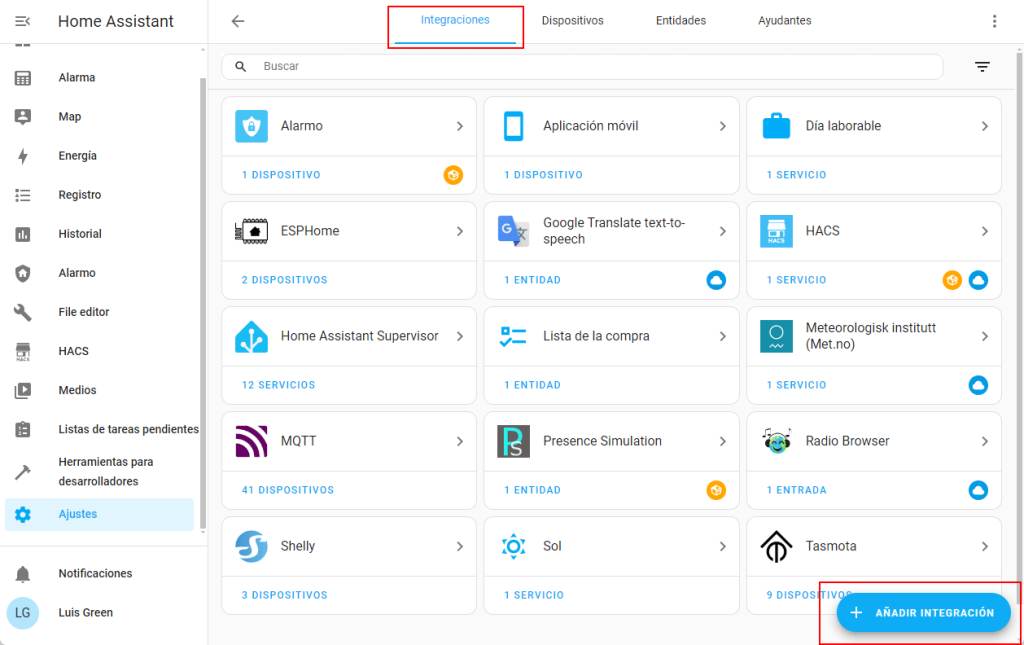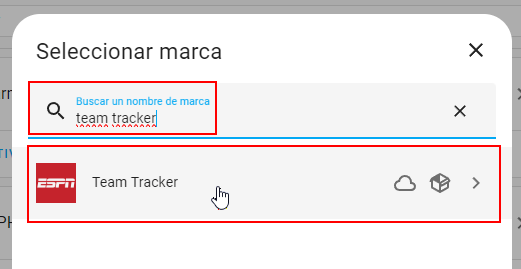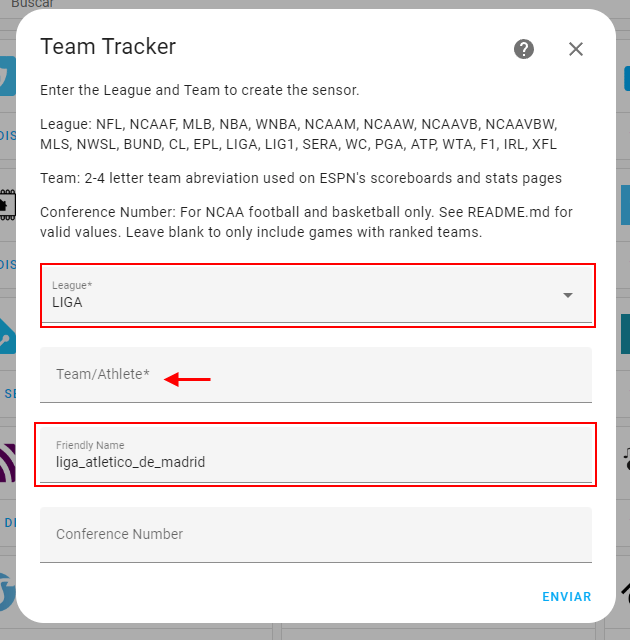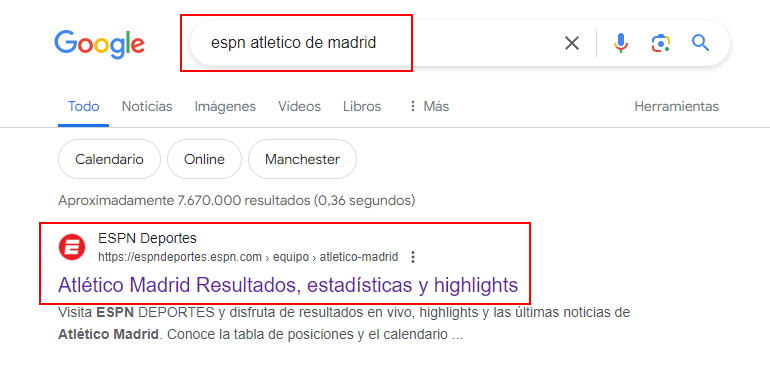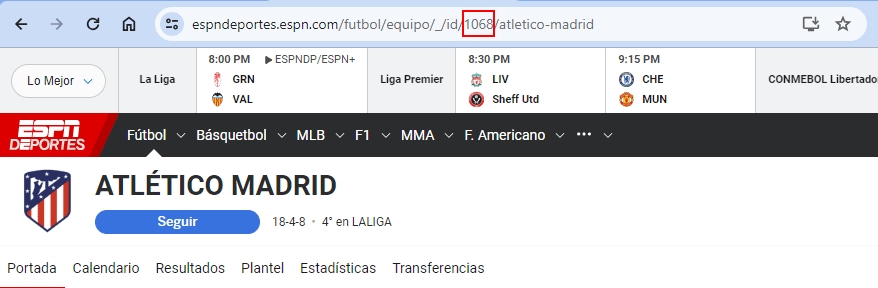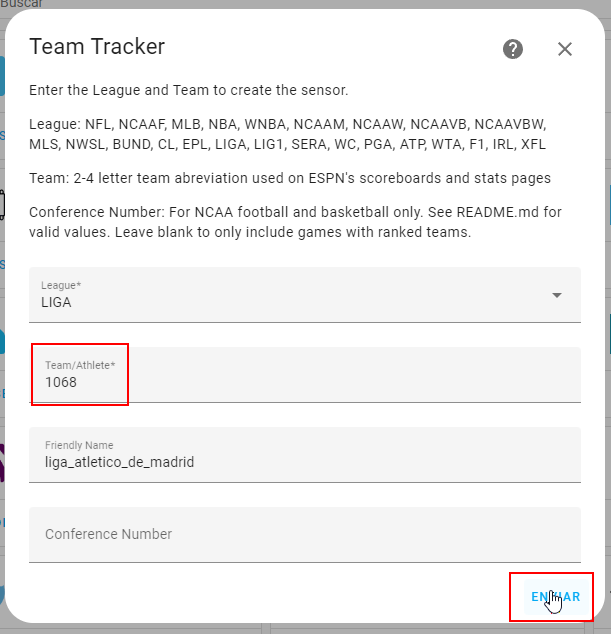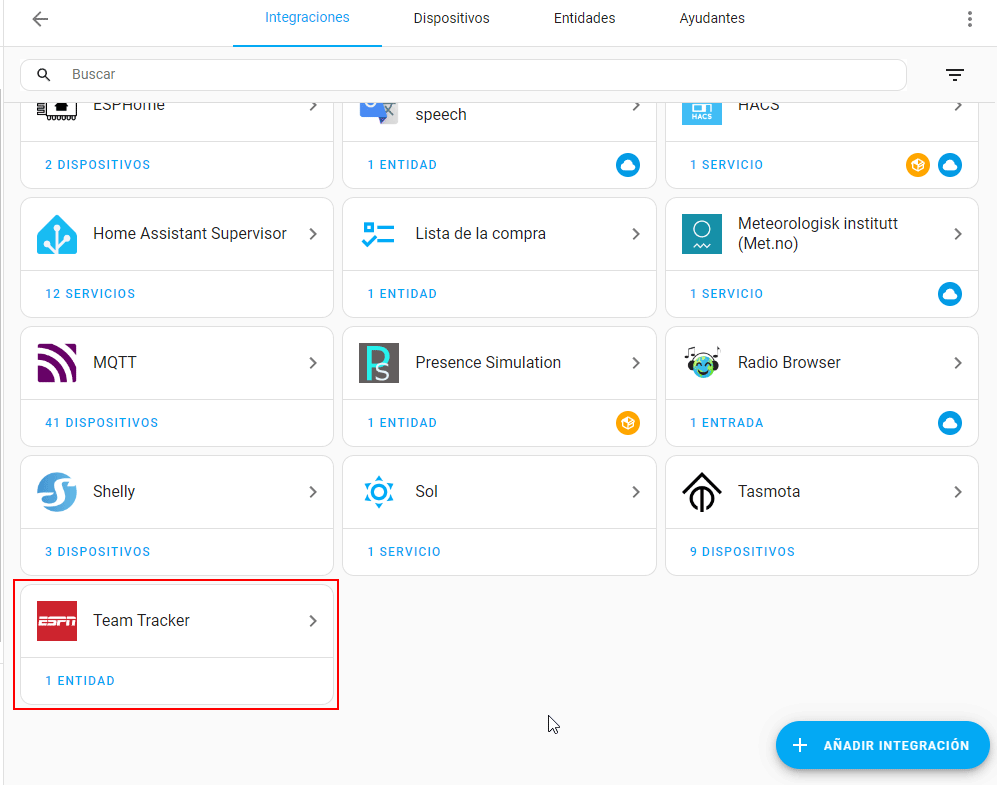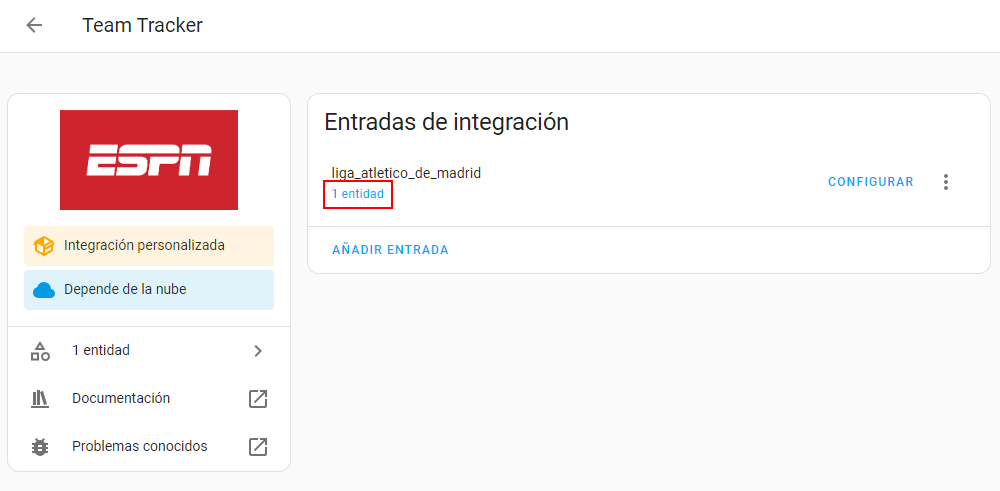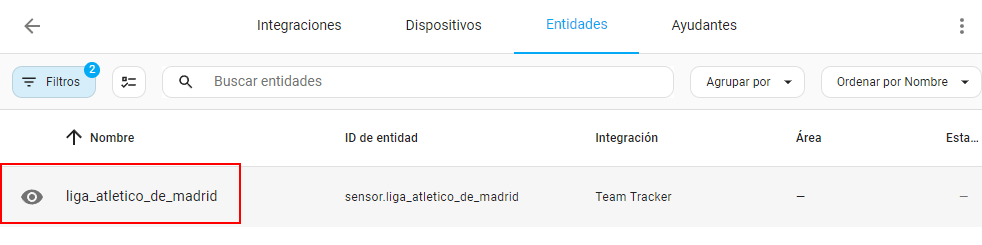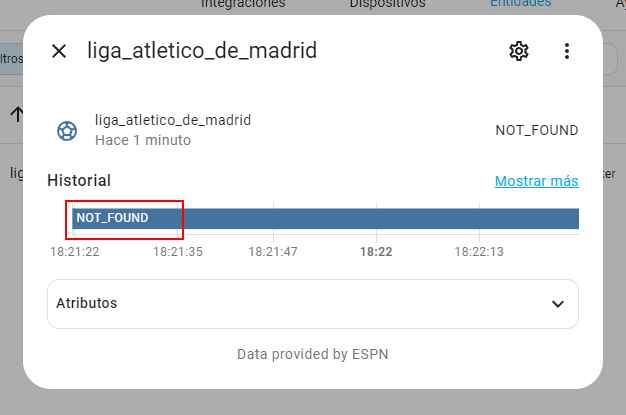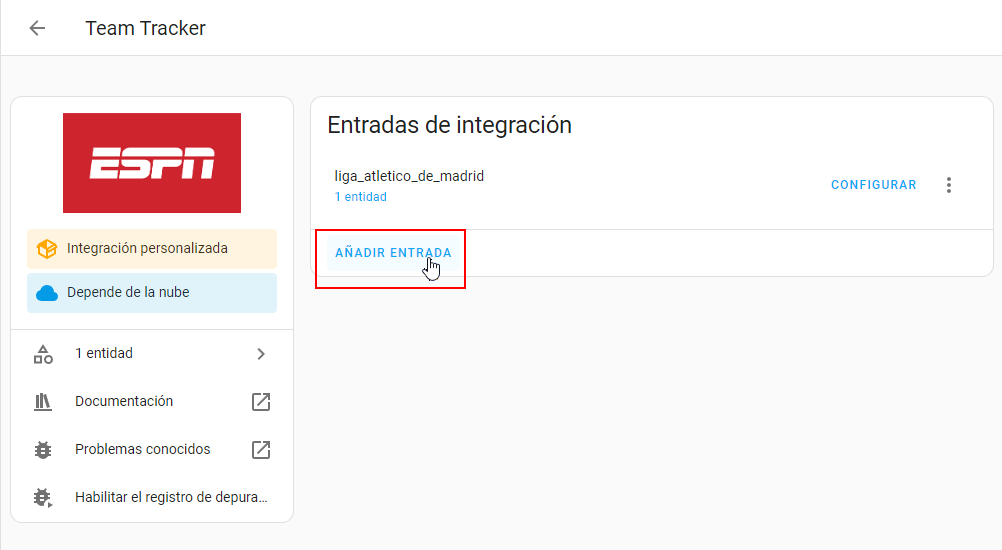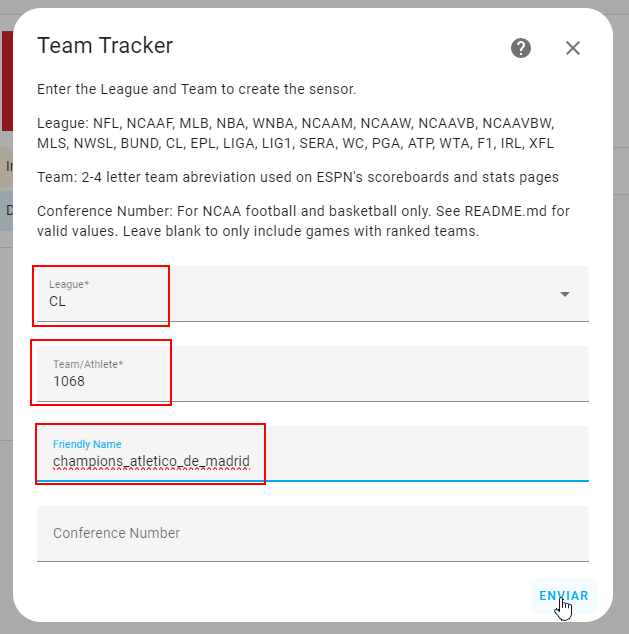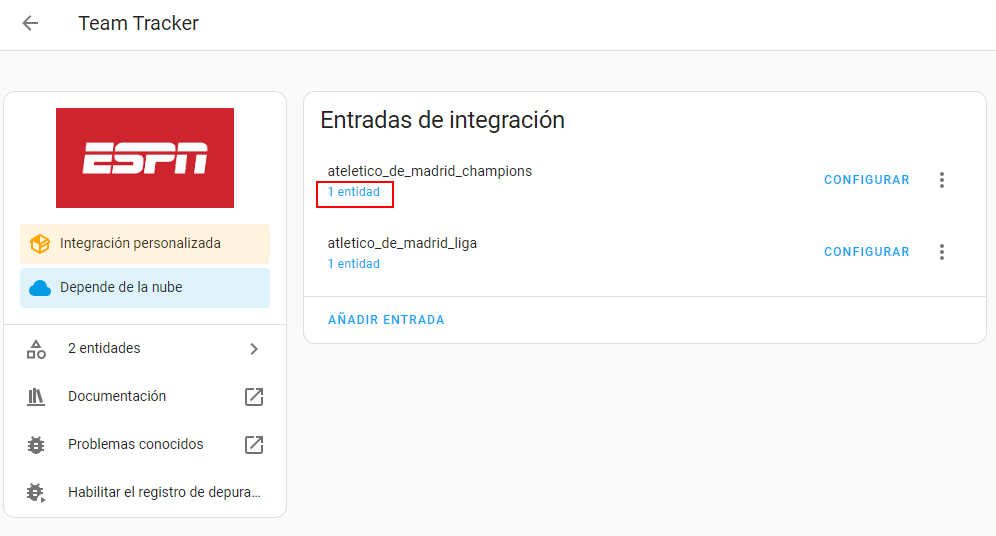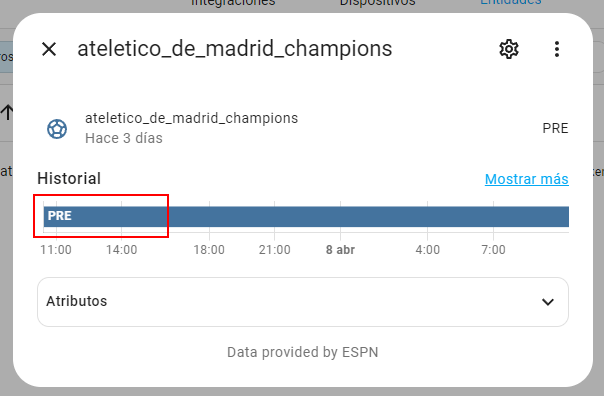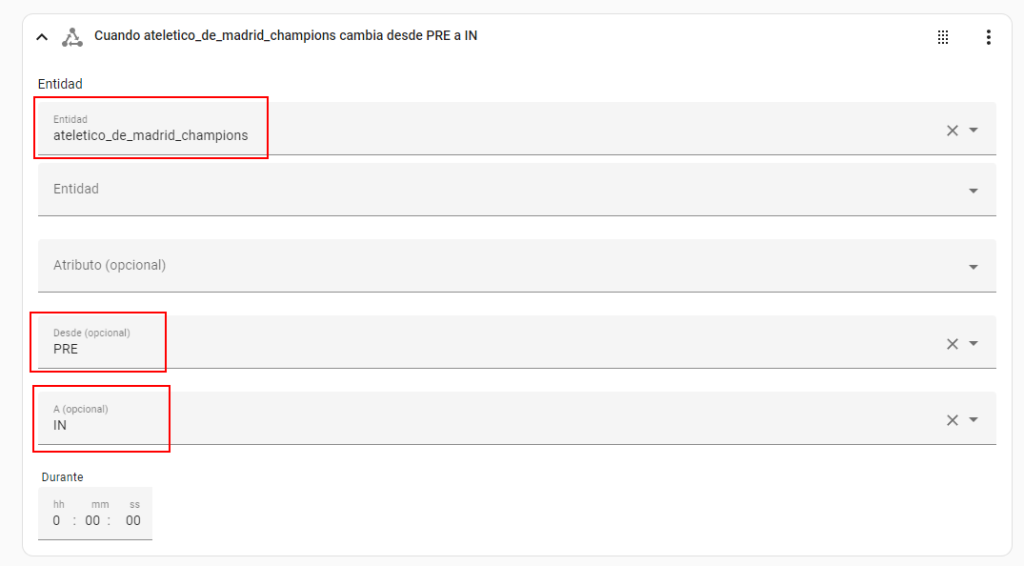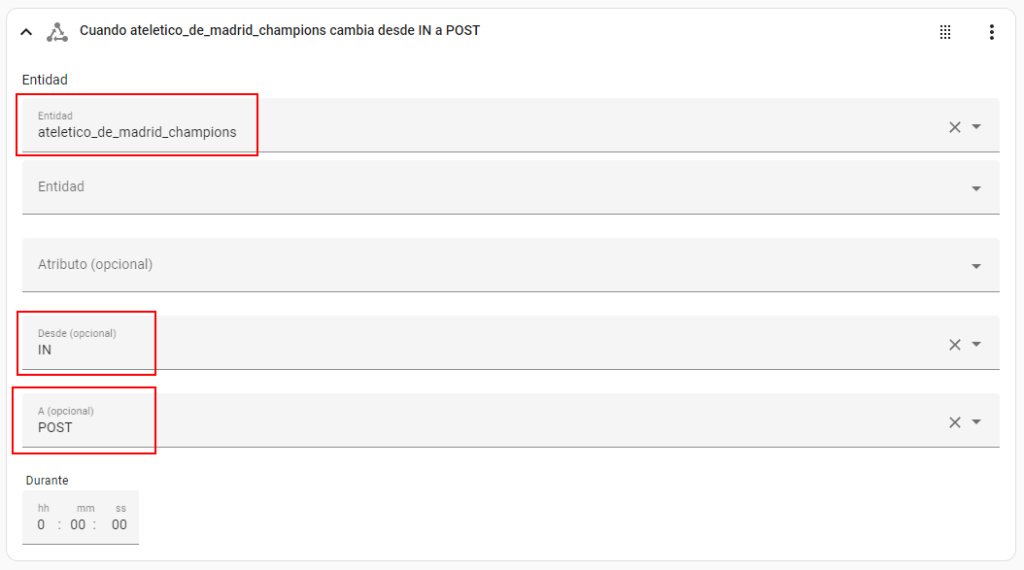En este tutorial voy a explicar cómo ver los resultados deportivos en Home Assistant gracias a la integración no oficial Team Tracker. Se trata de una integración que se conecta a la API de resultados de partidos del canal de televisión ESPN.
¿Qué tipos de resultados deportivos vas a poder mostrar en Home Assistant? Pues casi cualquier deporte porque existe la posibilidad de usar deportes o ligas nativas que ya vienen preconfigurados o puedes configurar una API personalizada para tu deporte favorito.
En los deportes o ligas preconfigurados tienes las ligas mundiales más importantes del mundo:
- Béisbol (MLB)
- Baloncesto (NBA)
- Fútbol americano (NFL)
- Golf (PGA)
- Hockey (NHL)
- Artes marciales mixtas (MMA-UFC)
- Fútbol
- Bundesliga (BUND)
- Premier League (EPL)
- La Liga (LIGA)
- Serie A (SERA)
- Champions League (CL)
- Fórmula 1 (F1)
- Tenis (ATP)
Y vas poder filtrar por tus equipos o deportistas favoritos.
Pero, ¿Para qué querría saber cuando juega mi equipo? Gracias a esto vas a poder lanzar automatizaciones para que te avise a través de un asistente de voz o para que ponga el salón en modo partido del Atlético.
Eso es lo que vamos a ver a continuación.
Indice de contenidos
Capítulos
00:00 Introducción
00:57 Mini curso gratuito de Home Assistant
01:45 La integración no oficial para ver resultados deportivos
02:49 Instalación integración Team Tracker
05:30 Cómo configurar los resultados de La Champions League en Home Assistant
07:59 Cómo configurar los resultados de la Fórmula 1
09:14 Cómo configurar los resultados de la Premier League y de La Liga
11:05 Resultados Champions League en el panel de control de Home Assistant
13:15 Automatización detectar inicio partido Champions League
Qué es HACS de Home Assistant
Para poder instalar Team Tracker y poder ver los resultados deportivos en Home Assistant es necesario haber instalado previamente HACS pero, ¿Qué es HACS?
HACS es el acrónimo de Home Assistant Community Store y no es más que una tienda de integraciones y complementos o Add-ons no oficial. Al ser no oficial Home Assistant no se hace responsable de lo que cada uno de nosotros instalemos a través de HACS.
Esto quiere decir que puede que hoy la integración Team Tracker funcione pero Home Assistant no puede garantizar que en la próxima actualización siga funcionando ya que esto depende del desarrollador detrás de la integración o complemento no oficial.
Instalar HACS en Home Assistant dependerá del método de instalación que hayas seleccionado. En la web oficial de HACS tienes los tutoriales para instalar esta tienda para Home Assistant OS y Home Assistant Container.
Una vez instalado HACS podemos proceder a la instalación de la integración Team Tracker para ver los resultados deportivos en Home Assistant
Instalación Team Tracker
La instalación Team Tracker es muy sencilla. Una vez instalado HACS accede a la opción HACS>Integraciones.
Una vez dentro vamos a buscar la integración haciendo clic en + EXPLORAR Y DESCARGAR REPOSITORIOS.
Busca team tracker y selecciona la integración que aparece.
Para instalar Team Tracker y tener acceso a los resultados deportivos en Home Assistant haz clic en el botón DESCARGAR.
En la nueva ventana haz clic en el botón DESCARGAR.
Una vez descargado, si accedes de nuevo a la opción HACS verás que te pide que reinicies. Haz clic en NAVEGAR. Esto te llevará directamente a la sección de reinicio.
Haz un reinicio total de Home Assistant para terminar la instalación de Team Tracker.
Una vez se haya reiniciado ya podemos añadir los resultados deportivos en Home Assistant.
Resultados deportivos en Home Assistant
Para añadir resultados deportivos en Home Assistant hay que entrar en las integraciones. Una vez dentro vamos a añadir una nueva integración haciendo clic en AÑADIR INTEGRACIÓN.
En el campo buscar pon team tracker y haz clic sobre la integración que aparece.
Esto abrirá una ventana donde debemos configurar el campo liga o competición de entre todas las ligas que se pueden elegir. En el caso de La Liga española hay que poner el acrónimo LIGA. Si fuera la Champions League tendrías que poner CL. Todas esta claves las tienes en la documentación oficial de la integración.
Pon un nombre amigable para la entidad que crea la integración y por último hace falta el código del equipo, atleta o piloto de la competición. Eso se debe de obtener de la web de ESPN como veremos a continuación.
Para encontrar el código del equipo abre un navegador y pon en Google espn más el nombre del equipo. Por ejemplo, para obtener el código del Atlético de Madrid tengo que buscar «espn atletico de madrid».
Haz clic en el primer resultado que aparece que será la web oficial de ESPN.
Una vez dentro, si te fijas en la URL verás que aparece un número después de la palabra id. Ese es el código del Atlético de Madrid. Cada equipo tiene el suyo ya que es un identificador único dentro de la ESPN.
Lo tienes que copiar y pegar en el campo Team/Athlete de la integración y luego hacer clic en el botón ENVIAR.
Esto añadirá la integración a Home Assistant con una entidad. Entra en la integración haciendo clic sobre ella.
Y luego entra en la entidad que ha creado haciendo clic en 1 entidad.
Para ver la información haz clic sobre la entidad.
Esto abrirá la ventana detalle de la entidad donde se muestra el estado. En este caso es NOT_FOUND. Luego veremos qué significa.
Vamos a añadir una nueva entrada para configurar los partidos de Champions del Atlético de Madrid.
En el campo league pon CL, luego rellena el campo Team/Athlete con el código del equipo y pon un nombre a la entidad. Por último haz clic en Enviar
Si entras de nuevo en la integración verás que ha creado una nueva entidad para la Champions League. Haz clic sobre ella.
En este caso el estado es PRE.
La entidad que crea la integración Team Tracker puede tener 5 estados:
- PRE: el partido o encuentro está en estado previo, es decir, se ha programado pero todavía no ha empezado.
- IN: cuando pasa a este estado es que el partido o el encuentro ha empezado.
- POST: este estado indica que el partido o encuentro ha terminado.
- BYE: es un estado donde se informa que el equipo está en un periodo de descanso.
- NOT_FOUND: es cuando no se ha encontrado ningún encuentro o partido del equipo. Suele ser porque ESPN todavía no ha publicado la información del siguiente partido.
Con estos estados podemos crear automatizaciones para que cuando empiece un partido o termine Home Assistant lance unas determinadas acciones.
Automatización inicio de partido
Para lanzar una automatización al inicio del partido hay que detectar el cambio de estado de PRE a IN. Esto se hace seleccionando un desencadenante del tipo ESTADO y configurando el cambio de estado de PRE a IN.
Una vez configurado el desencadenante puedes añadir diferentes acciones como que ponga una tira de LEDs con el color de tu equipo o que te envíe una notificación al móvil informando que ha empezado el partido.
Automatización final del partido
Para el inicio del partido utilizamos el mismo desencadenante de ESTADO pero en esta ocasión detectamos un cambio de IN a POST.
Luego puedes poner las acciones que quieras como apagar las luces o apagar la televisión.
Y con esto doy por finalizado este tutorial donde hemos visto cómo tener resultados deportivos en Home Assistant. Prueba a añadir los resultados deportivos de la F1 o del tenis.
Gracias a Depositphotos por ceder los derechos de algunas de las imágenes de este artículo.